Ростелеком – одна из крупнейших телекоммуникационных компаний в России, предоставляющая высокоскоростной доступ в интернет. Если вы являетесь клиентом Ростелекома и забыли пароль от WiFi сети на своем роутере, не стоит паниковать. В этой статье мы подробно расскажем, как узнать пароль от WiFi на роутере Ростелеком.
Первым шагом для узнавания пароля от WiFi сети на роутере Ростелеком является доступ к административной панели роутера. Для этого необходимо открыть любой веб-браузер на вашем компьютере или устройстве и в адресной строке набрать 192.168.1.1. Если этот адрес не работает, попробуйте ввести 192.168.0.1 или 192.168.10.1, это зависит от модели вашего роутера.
После ввода адреса в адресной строке и нажатия клавиши Enter, вы будете перенаправлены на страницу входа в административную панель роутера. Здесь вам потребуется ввести логин и пароль, чтобы получить доступ к настройкам роутера.
Логин и пароль по умолчанию для роутеров Ростелеком обычно указаны на наклейке на самом роутере или на задней панели устройства. Обратите внимание, что логин и пароль могут отличаться в зависимости от модели вашего роутера. Если вы не можете найти наклейку или данные на ней являются неразборчивыми, необходимо обратиться в техническую поддержку Ростелекома для получения помощи.
Видео:Как узнать забытые логин и пароль на роутере Ростелекома ZTE ZXHN H298AСкачать

Метод 1: Подключение к роутеру через веб-интерфейс
Для того чтобы узнать пароль от Wifi на роутере Ростелеком, можно воспользоваться веб-интерфейсом роутера. Процесс довольно простой и не требует особых навыков.
Вот пошаговая инструкция:
| Шаг 1 | Откройте любой веб-браузер на вашем компьютере или другом устройстве, подключенном к роутеру Ростелеком. |
| Шаг 2 | В адресной строке введите IP-адрес вашего роутера Ростелеком. Обычно это 192.168.0.1 или 192.168.1.1. Нажмите Enter. |
| Шаг 3 | Вы увидите страницу авторизации, где необходимо ввести логин и пароль. Обычно логин: admin, пароль: admin или оставьте поле пароля пустым. Если вы ранее меняли логин и пароль, введите соответствующую информацию. |
| Шаг 4 | После успешной авторизации вы попадете в веб-интерфейс роутера Ростелеком. |
| Шаг 5 | Найдите раздел настройки Wi-Fi, обычно он называется «Wireless» или «Wi-Fi Settings». |
| Шаг 6 | Выведите пароль Wi-Fi, который указан рядом с полем «Password» или «Wireless Password». |
Теперь вы знаете, как узнать пароль от Wifi на роутере Ростелеком, используя веб-интерфейс. Следуйте этой инструкции и вы легко получите доступ к паролю вашей Wi-Fi сети.
Войдите в интерфейс роутера Ростелеком
Для начала процесса получения пароля от Wi-Fi на роутере Ростелеком, вам необходимо войти в интерфейс роутера. Для этого выполните следующие действия:
Шаг 1: Подключитесь к роутеру Ростелеком, используя Wi-Fi или сетевой кабель.
Шаг 2: Откройте веб-браузер на устройстве, которое используется для подключения к роутеру.
Шаг 3: В адресной строке введите IP-адрес роутера Ростелеком. Обычно это адрес «192.168.1.1» или «192.168.0.1». Введите адрес без кавычек и нажмите клавишу «Enter».
Шаг 4: Появится страница входа в интерфейс роутера Ростелеком. Введите логин и пароль для доступа к интерфейсу. Обычно логин и пароль по умолчанию указаны на наклейке на задней панели роутера. Введите данные и нажмите кнопку «Войти».
Шаг 5: Если вы ввели данные правильно, вы будете перенаправлены в интерфейс роутера Ростелеком.
После того, как вы успешно вошли в интерфейс роутера Ростелеком, вы можете приступить к поиску раздела настроек Wi-Fi, где вы сможете найти и вывести пароль Wi-Fi. Этот процесс подробно описан в следующем пункте статьи.
Найдите раздел настройки Wi-Fi
Для того чтобы узнать пароль от Wi-Fi на роутере Ростелеком, вам нужно перейти в раздел настройки Wi-Fi в интерфейсе роутера. В этом разделе вы сможете найти все настройки, связанные с Wi-Fi, включая пароль.
Чтобы найти этот раздел, вам нужно выполнить следующие шаги:
- Откройте любой веб-браузер на вашем компьютере или устройстве, подключенном к роутеру Ростелеком.
- В адресной строке браузера введите IP-адрес роутера. Обычно это 192.168.0.1, 192.168.1.1 или 192.168.10.1.
- Нажмите клавишу Enter или перейдите по ссылке, чтобы открыть страницу входа в интерфейс роутера Ростелеком.
- Введите свое имя пользователя и пароль. Если вы не меняли эти данные, то используйте стандартные значения. Чаще всего это admin или root в качестве имени пользователя и admin или password в качестве пароля.
- После успешного входа в интерфейс роутера, найдите раздел, который отвечает за настройки Wi-Fi. Обычно он называется «Wireless», «Wi-Fi» или что-то похожее.
- В этом разделе вы сможете увидеть множество настроек, связанных с Wi-Fi. Один из пунктов должен быть «Password», «WPA Key» или «Network Key». Это и есть пароль от Wi-Fi.
Когда вы найдете этот пункт, вы сможете прочитать пароль от Wi-Fi. Обычно пароль отображается в виде серии символов или набора чисел и букв. Обратите внимание, что пароль может быть скрыт или зашифрован звездочками или точками для безопасности. Если пароль скрыт, вы можете нажать на кнопку «Показать пароль» или сделать соответствующую отметку, чтобы он стал видимым.
Получив пароль, вы сможете подключиться к Wi-Fi сети на устройствах и использовать интернет без каких-либо ограничений.
Запомните, что к роутеру Ростелеком можно получить доступ только подключившись к локальной сети роутера или через проводное соединение. Если вы не знаете имя пользователя и пароль для входа в интерфейс роутера, обратитесь в техническую поддержку Ростелеком для получения помощи.
Выведите пароль Wi-Fi
Для того чтобы вывести пароль Wi-Fi на роутере Ростелеком следуйте инструкциям ниже:
Шаг 1: Войдите в интерфейс роутера Ростелеком. Для этого введите адрес роутера в адресной строке браузера. Обычно адрес состоит из комбинации чисел и точек (например, 192.168.0.1) и указан на задней панели роутера или в документации.
Шаг 2: Найдите раздел настройки Wi-Fi в интерфейсе роутера. Обычно этот раздел называется «Настройки Wi-Fi» или «Wi-Fi Settings».
Шаг 3: В разделе настройки Wi-Fi найдите поле с названием «Пароль». Обычно оно располагается в разделе «Безопасность» или «Security».
Шаг 4: Выведите пароль Wi-Fi. Обычно пароль отображается в поле рядом с названием «Пароль». Его можно скопировать или записать для использования при подключении к Wi-Fi сети.
Видео:Как узнать пароль на роутере? Смотрим в инструкции, сбрасываем роутер до заводских настроекСкачать

Метод 2: Использование программы для поиска паролей Wi-Fi
Если вы не хотите заниматься настройками роутера Ростелеком вручную, можно воспользоваться специальной программой для поиска паролей Wi-Fi. Это удобное и эффективное решение для тех, кто не хочет использовать веб-интерфейс роутера.
Для начала установите программу для поиска паролей Wi-Fi на свой компьютер. Существует много различных программ для этой цели, например, WirelessKeyView, Wi-Fi Password Recovery или Yandex Wi-Fi. Выберите ту, которая вам больше нравится или соответствует вашим потребностям.
После установки программы запустите ее на компьютере. Программа автоматически найдет и отобразит список доступных Wi-Fi сетей в вашей области, включая роутер Ростелеком. Выберите вашу сеть Ростелеком в списке и программа покажет вам пароль для доступа к Wi-Fi.
Обратите внимание, что некоторые программы могут потребовать у вас прав администратора или доступа к системным файлам. Будьте внимательны и проверьте безопасность программы перед ее установкой.
Использование специализированных программ для поиска паролей Wi-Fi удобно и быстро. Однако, помните о соблюдении законов и этики при использовании таких программ. Вам разрешено использовать программу только для восстановления пароля своей собственной Wi-Fi сети, и вы не должны восстанавливать пароли для чужих сетей без соответствующего разрешения.
Установите программу для поиска паролей Wi-Fi
Для того чтобы найти пароль от Wi-Fi на роутере Ростелеком, вам понадобится установить специальную программу, которая поможет вам в этом процессе.
На рынке существует множество программ, которые предназначены для поиска и восстановления паролей Wi-Fi. Но важно выбрать надежное и проверенное программное обеспечение, чтобы избежать установки вредоносных или вирусных программ.
Одной из самых популярных и надежных программ для поиска паролей Wi-Fi является Wi-Fi Password Recovery. Эта программа обладает простым и интуитивно понятным интерфейсом, поддерживает большое число роутеров, включая роутеры Ростелеком, и позволяет быстро и легко найти пароль к вашей сети Wi-Fi.
Вы можете скачать Wi-Fi Password Recovery с официального сайта разработчика или с проверенных интернет-ресурсов. При установке обязательно следуйте инструкциям, указанным на экране, чтобы установить программу без проблем.
После установки программы Wi-Fi Password Recovery, откройте ее и следуйте инструкциям на экране для поиска пароля. Вам может потребоваться указать некоторые параметры, такие как название вашей сети Wi-Fi или модель роутера Ростелеком. После этого программа начнет сканирование доступных сетей и отобразит пароль к вашей сети Wi-Fi, если это возможно.
Важно отметить, что использование программ для поиска паролей Wi-Fi является легальной практикой только в случаях, когда вы являетесь владельцем сети Wi-Fi или имеете разрешение от владельца сети на поиск пароля.
В итоге, установка программы для поиска паролей Wi-Fi является одним из способов, как можно узнать пароль от Wi-Fi на роутере Ростелеком. Следуйте инструкциям программы и вы сможете восстановить пароль к вашей сети Wi-Fi без особых проблем.
Запустите программу и найдите роутер Ростелеком
После установки программы для поиска паролей Wi-Fi на вашем устройстве, запустите её и дождитесь загрузки.
На главной странице программы найдите раздел поиска доступных Wi-Fi сетей и выберите опцию «Поиск роутеров».
Программа автоматически начнет сканирование окружающих вас сетей и выведет результаты на экран.
Пролистайте список доступных сетей и найдите среди них роутер, принадлежащий Ростелеком.
Обратите внимание на название сети, которое должно содержать ключевые слова «Ростелеком» или иметь префикс, характерный для этого провайдера.
Как только вы найдете роутер Ростелеком, щелкните на нем, чтобы получить доступ к дополнительной информации о сети.
В появившемся окне программы вы увидите различные данные о сети, включая её имя, тип зашифровки и пароль.
Промотайте информацию до раздела, где указан пароль Wi-Fi. В некоторых программах он может быть скрыт символами «*», чтобы дополнительно обезопасить информацию.
Для того чтобы увидеть пароль, обычно необходимо выполнить определенные действия, например, нажать на кнопку «Показать пароль» или указать мастер-пароль программы.
Следуйте инструкциям программы и получите пароль от Wi-Fi сети, которая принадлежит роутеру Ростелеком.
После того как вы получили пароль, можете использовать его для подключения к Wi-Fi сети Ростелеком на своем устройстве.
💡 Видео
Как поменять название и пароль от роутера Настройка роутера Ростелеком wi-fiСкачать

Как узнать пароль от роутераСкачать

Как зайти в настройки роутера через телефон: с любого Android в любой маршрутизаторСкачать

Забыл имя пользователя и пароль от роутераСкачать

Как поменять пароль на Wi-Fi РостелекомСкачать

как поменять пароль от Wi-fi на роуторе ростелеком.Скачать

Настройка роутера Ростелеком Rotek 22200/22300 PPPoE IPTVСкачать
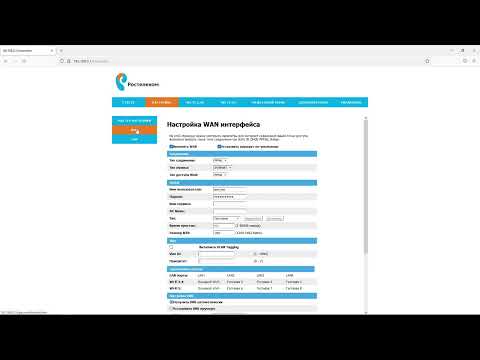
Забыли пароль от роутера и wifi не беда. Посмотрите как легко их достать из роутера!Скачать

Забыли пароль от Wi-Fi ? Сейчас ПокажуСкачать

Как узнать пароль от WiFi сети (роутера) Windows 10Скачать
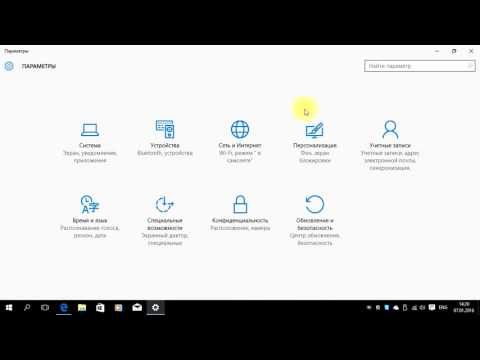
Настройка роутера Ростелеком RT-GM-3 PPPoE IP-TV SIPСкачать

Как УЗНАТЬ ПАРОЛЬ от Wi-Fi ? Сейчас Покажу ПРОСТОЙ СПОСОБ ✅Скачать

КАК УЗНАТЬ ПАРОЛЬ ОТ СВОЕГО WI FI? 2 ПРОСТЫХ СПОСОБА!Скачать

#ИзиХак Пентестим Wi-Fi пароль за 5 минут | Router ScanСкачать

Как поставить пароль на WI FI. Подробная инструкция.Скачать

Как узнать пароль от Wi-Fi, сети Ростелеком?!Скачать

Забыл пароль на Wi Fi — что делатьСкачать

Как узнать свой пароль от вайфая? Что делать, если забыт пароль WiFiСкачать

